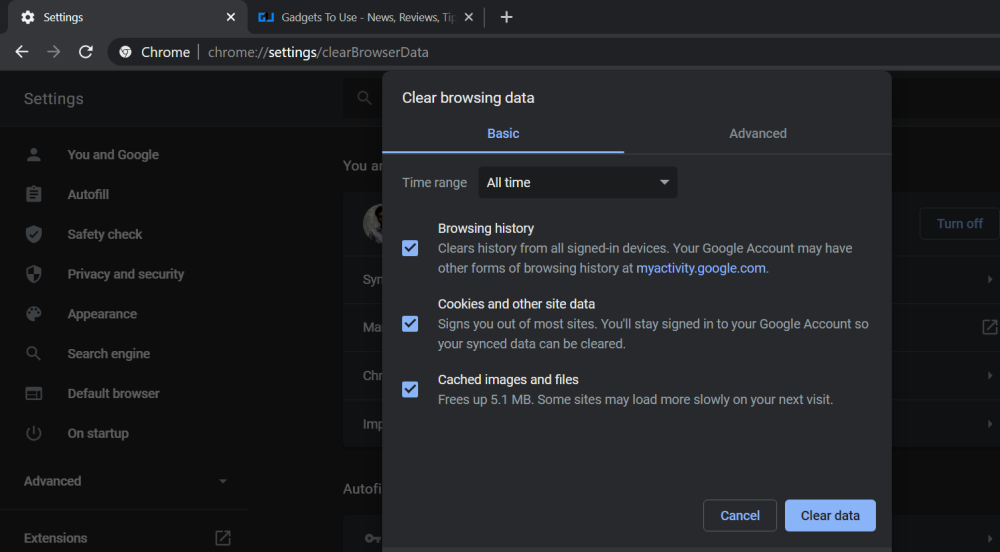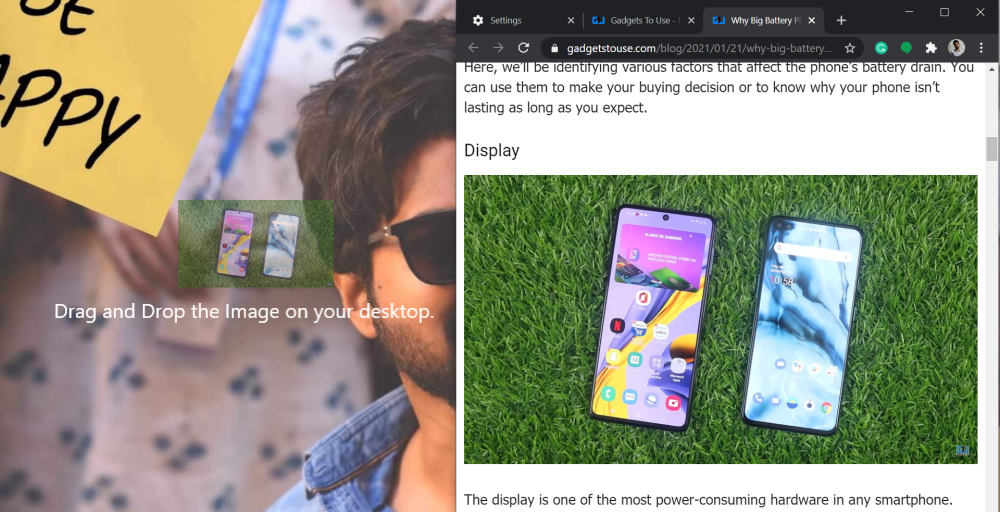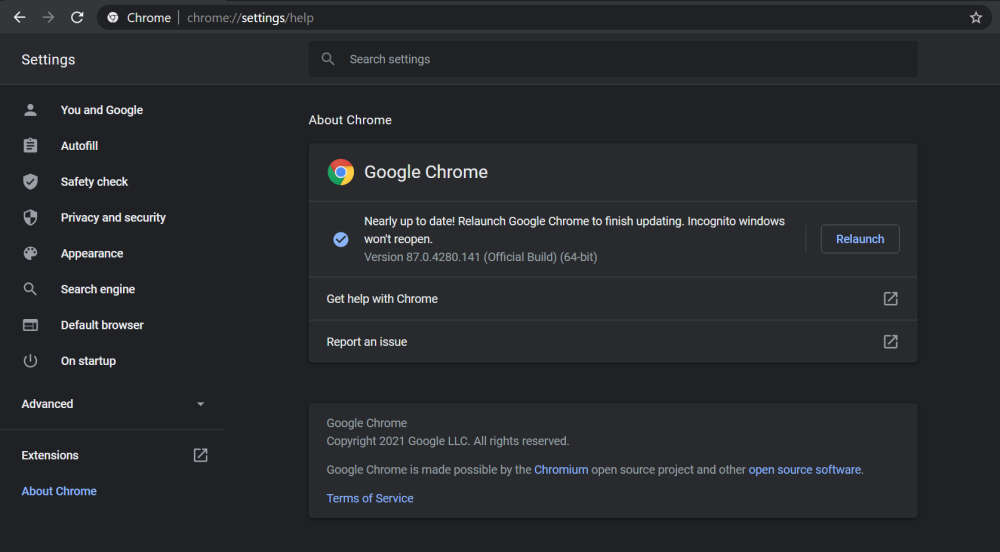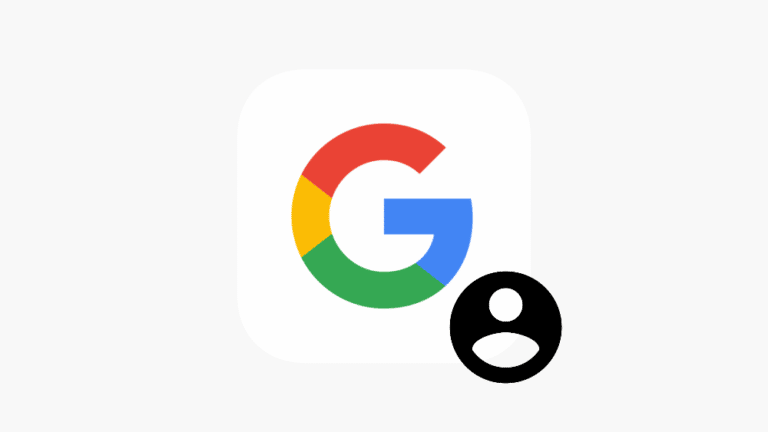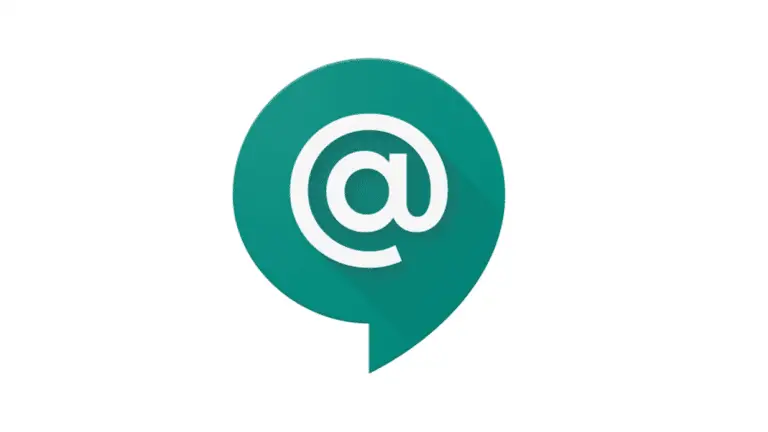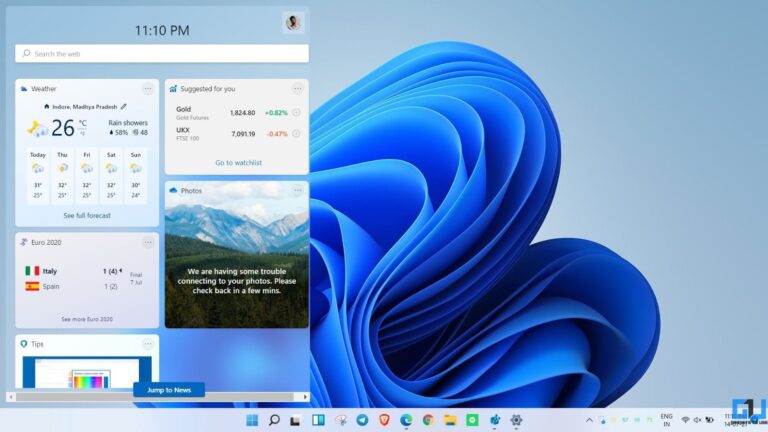3 formas de solucionar la imposibilidad de descargar o guardar imágenes de Google Chrome en PC
Además de las consultas de búsqueda, los usuarios también utilizan Google Chrome para subir imágenes a Internet. Sin embargo, a veces la función de grabación de imágenes puede causar problemas. En este caso, hacer clic derecho en la imagen y presionar "Guardar imagen como" no hará nada. Afortunadamente, se puede resolver con unos sencillos pasos de solución de problemas. En este artículo, echemos un vistazo a tres formas sencillas de la solución no puede descargar o guardar imágenes de Google Chrome a la PC.
¿No puede descargar o guardar imágenes de Google Chrome? Aquí está la solución
1] Limpiar la caché y navegar por los datos
Un reinicio rápido puede solucionar la mayoría de los problemas y problemas temporales. Sin embargo, si aún no puede guardar imágenes de Google Chrome, intente borrar su caché y los datos de navegación de la siguiente manera.
- Haga clic en los tres puntos en la esquina superior derecha y presione Más herramientas.
- Haga clic en Borrar datos de navegación y seleccione el Básico lengua.
- Cambiar la franja horaria a Tout le temps.
- Marque la casilla para Galletas et Imágenes en caché. Finalmente, haga clic en Datos claros.
Esto solucionará la mayoría de los problemas subyacentes y ahora podrá descargar imágenes de Google Chrome sin ningún problema. Tenga en cuenta que eliminar las cookies lo desconectará de la mayoría de los sitios en los que está conectado actualmente.
2] Arrastra y suelta imágenes en el escritorio.
Si no ve la opción "guardar imagen" o simplemente no funciona, aún puede guardar imágenes arrastrándolas y soltándolas en su escritorio.
Para arrastrar, mantenga presionado el clic en la imagen en Chrome, luego arrastre el mouse a la esquina inferior derecha para mostrar el escritorio. Luego suelte el clic del mouse en el escritorio. La imagen ahora se guardará en su escritorio.
3] Actualiza o reinstala Google Chrome.
Asegúrese de estar utilizando la última versión de Google Chrome. De lo contrario, actualícelo desde Configuración> Acerca de Chrome. Si ya está ejecutando la última versión, la otra opción es desinstalar y reinstalar desde el sitio oficial. Esto solucionará cualquier error o problema específico de la compilación.
Otros consejos para solucionar el problema de que Chrome no puede guardar imágenes en Windows
Si ninguno de los métodos anteriores funciona para usted, inicie su computadora en un estado limpio e intente si la función funciona ahora. Si es así, es probable que otro programa esté interfiriendo con Chrome, causando problemas.
También eche un vistazo a las extensiones instaladas en Chrome. Elimine los que instaló recientemente y vuelva a verificar. También puede intentar usar otros navegadores basados en Chromium como Microsoft Edge y Brave.
paquete
Por lo tanto, estas fueron formas rápidas de solucionar el problema común en el que no puede descargar o guardar imágenes de Google Chrome en la PC. Espero que pueda solucionar el problema utilizando los métodos anteriores. Déjame saber qué funcionó para ti en los comentarios a continuación. Estén atentos para obtener más consejos y trucos.
Leer también: consejos de Google Chrome: descarga rápida, modo oscuro forzado, pestaña de vista previa